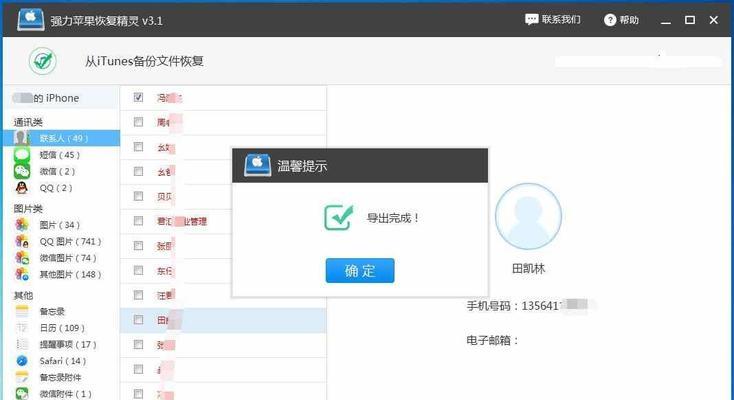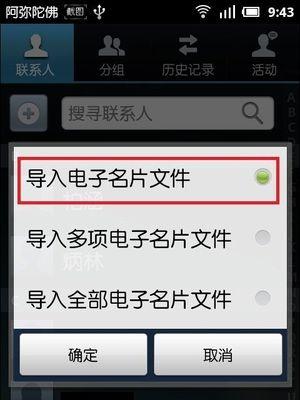三星新手机导入通讯录的方法是什么?步骤能否详细说明?
- 数码百科
- 2025-06-02 11:56:01
- 36
换新手机总是一件令人兴奋的事,但在享受新技术的同时,如何将旧手机中的通讯录资料顺利导入到三星新手机上,是每个用户都可能面临的问题。本文将为您提供三星新手机导入通讯录的详细步骤与技巧,帮助您轻松完成数据迁移,确保通讯录资料的完整性与安全。
1.准备工作:确保数据备份
在开始通讯录导入之前,建议您先对旧手机通讯录进行备份。大多数智能手机都提供了备份通讯录的选项,您可以通过云服务或外部存储设备完成备份。备份不仅可以防止数据丢失,还能在导入过程中遇到问题时提供恢复数据的可能。
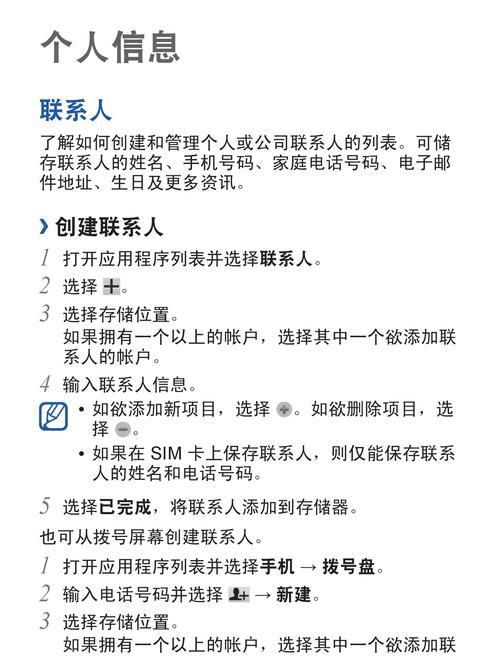
2.使用SIM卡导入通讯录
如果您之前已经将通讯录保存在SIM卡中,那么导入的过程将非常简单。以下是具体步骤:
将SIM卡插入新手机
开启新手机,取出旧SIM卡,并将其插入新手机。
导入SIM卡通讯录
在新手机的主屏幕上找到“联系人”应用。
进入应用后,通常会有提示或者设置选项,选择“从SIM卡导入”。
按照提示操作,系统会自动将SIM卡中的通讯录信息导入到新手机中。
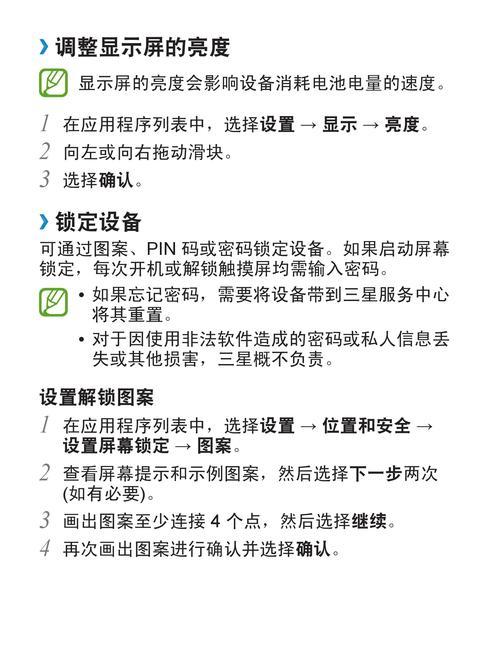
3.使用云服务同步通讯录
三星手机通常与三星账号关联,如果您已经在旧手机上将联系人同步到三星云端,导入新手机的步骤如下:
登录三星账号
开启新手机,进入设置界面。
选择“账户”并登录您的三星账号。
同步通讯录
在新手机上打开“联系人”应用。
进入应用设置,找到并选择“同步联系人”或“从云端导入”选项。
系统会提示您选择是否覆盖新手机中已存在的联系人,根据需求选择后,等待同步完成。
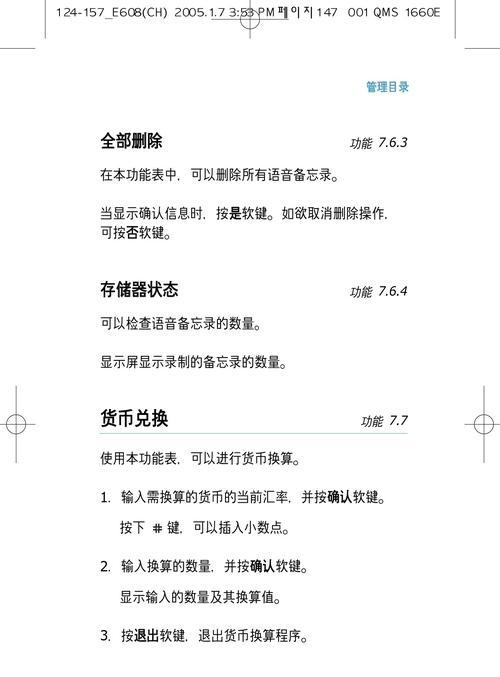
4.使用蓝牙或Wi-Fi传输数据
如果您没有使用SIM卡或云服务,还可以利用蓝牙或Wi-Fi直连功能,将通讯录从旧手机传输到新手机。以下是通过蓝牙导入通讯录的步骤:
启用蓝牙
在新手机上启用蓝牙功能。
确保旧手机的蓝牙也是开启状态。
配对设备
在新旧手机上选择配对设备,选择对方设备进行配对。
导入通讯录
在旧手机上选择要传输的联系人或整个通讯录。
在新手机上,打开“联系人”应用,选择“从其他来源导入”或类似选项,然后选择通过蓝牙接收。
5.其他导入方式
除了以上几种常规导入方式外,还可以采用以下几种方式:
使用第三方应用:有一些第三方应用如“手机克隆”等可以帮助您传输数据。
通过USB线连接:使用USB数据线将旧手机和新手机连接,然后通过文件管理器选择联系人文件进行导入。
常见问题解答
通讯录导入时出现错误怎么办?
如果在导入通讯录过程中遇到错误,首先检查网络连接是否正常,或尝试重新启动手机。如果问题依旧,请检查是否所有通讯录资料都已备份,以防止数据丢失。
三星新手机导入通讯录需要注意哪些事项?
确保您使用的导入方式与您备份通讯录的方式相匹配。如果您的通讯录是通过云服务备份的,那么最好是通过云服务进行导入。
如何选择最合适的通讯录导入方法?
根据个人习惯和设备情况选择导入方式。如果通讯录较少且不频繁更换手机,SIM卡可能是最简便的选择。如果使用的是三星手机,使用云服务同步是一个非常好的选择,因为这样可以保持通讯录数据在不同设备间同步。
导入通讯录到三星新手机的步骤并不复杂,关键在于了解并选择最适合您的方法。无论是通过SIM卡、云服务、蓝牙还是其他方式,每种方法都有其优势,重要的是要确保您的通讯录数据安全、完整地迁移到新设备。本文提供的详细步骤和技巧希望能帮助您顺利完成通讯录的导入工作。
版权声明:本文内容由互联网用户自发贡献,该文观点仅代表作者本人。本站仅提供信息存储空间服务,不拥有所有权,不承担相关法律责任。如发现本站有涉嫌抄袭侵权/违法违规的内容, 请发送邮件至 3561739510@qq.com 举报,一经查实,本站将立刻删除。!
本文链接:https://www.ccffcc.com/article-10814-1.html